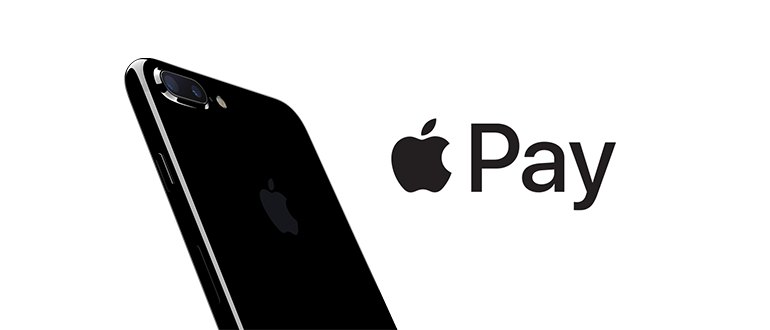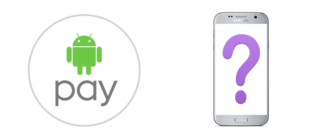О технологии бесконтактной оплаты от Apple и мобильном приложении для этой технологии ApplePay слышали многие владельцы «яблочных» устройств, учитывая растущую популярность платежного инструмента. Причин стремительного роста числа пользователей этого сервиса несколько.
- Удобство самой системы платежей.
- Увеличение числа кассовых терминалов и терминалов самообслуживания с PayPass.
- Желание Apple продвигать свои продукты на рынке платежных инструментов.
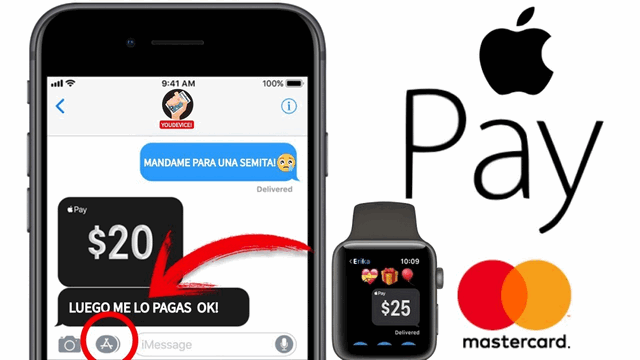
Но не каждый владелец смартфона готов использовать данный сервис. В России служба платежей был запущен недавно – в начале октября 2016-го года компания объявила о старте подключения к системе отечественных банков. Платежная система вначале заработала с картами MasterCard. Сегодня абонентов, использующих этот инструмент, насчитывается более одного миллиона. Эппл Пэй работает с айФонами, начиная с пятой версии (при наличии дополнительных средств) и многими российскими кредитными организациями. Обзор рассмотрит возможности сервиса, расскажет, как для ApplePay скачать приложение на девайс от Эппл, разберет другие возможности этого продукта.
Скачать Apple Pay на iPhone – инструкция по установке
В основе бесконтактной технологии лежит передача данных от смартфона к терминалу и обратно путем беспроводного соединения на близком расстоянии – NFC, а также генерацией кода транзакции с помощью встроенного чипа. Использовать службу платежей смогут держатели банковских карт следующих платежных систем:
- VISA;
- MasterCard.

Установка и настройка Эппл Пэй осуществляется бесплатно. Поддержка «пластика» российской системы «МИР» в настоящий момент не предоставляется сервисом от Apple. Но, по заявлениям многих крупных банков, в недалеком будущем планируется реализовать поддержку отечественного средства оплаты. К сервису смогут подключиться владельцы iPhone, начиная с 6-й версии устройства. Пользователи пятой модели для оплаты покупок должны дополнительно приобрести смарт-часы Apple Watch. Большинство моделей iPad тоже поддерживаются Эпл Пей. «Умные» часы Watch, начиная с модели 1-го поколения, имеют модуль NFC, что дает им возможность использовать ApplePay. Компьютер MacBook позволяет оплачивать покупки в Apple Пэй из браузера Safari или специальных программ.
Что нужно для оплаты?
При помощи каких средств совершается покупка? Во-первых, для оплаты необходимо наличие одного из упомянутых устройств, а также банковская карточка российского или иностранного банка. Список крупных кредитных организаций, поддерживающих Apple Пэй, приведен ниже.
- Тинькофф банк
- Сбербанк
- Яндекс. Деньги
- Банк «Открытие»
- ВТБ 24
- Райффайзенбанк
- Альфа-Банк
- Рокетбанк
- АК БАРС
- Газпромбанк
- МИнБанк
- МДМ-банк
- Банк «Санкт-Петербург»
- МТС Банк
- Банк «Русский стандарт»
- Банк Москвы

Поскольку большинство пользователей Apple Pay в России являются держателями карт Сбербанка, целесообразно привести полный перечень поддерживаемого пластика от крупнейшего банка страны.
| Кредитные | Дебетовые | ||
| MasterCard | VISA | MasterCard | VISA |
| Credit Momentum | Gold | World Elite Сбербанк Первый | Classic |
| Standard «Молодежная» | Classic | World Black Edition Премьер | Classic «Молодежная» |
| Gold | Gold «Подари жизнь» | World «Золотой» | Classic «Аэрофлот» |
| Standard | Classic «Подари жизнь» | Standard | Gold |
| Classic «Аэрофлот» | Platinum | Classic с выбранным дизайном | |
| Gold «Аэрофлот» | Gold | Gold «Аэрофлот» | |
| Signature | Standard с выбранным дизайном | Momentum | |
| Momentum | Standard бесконтактная | Signature «Аэрофлот» | |
| Standard «Молодежная» | Infinite | ||
| Standard «Молодежная» с выбранным дизайном | Platinum | ||
| Standard Momentum | Classic «Подари жизнь» | ||
| Gold «Подари жизнь» | |||
| Platinum «Подари жизнь» | |||
| Electron | |||
Наибольшее предпочтение в отношении ApplePay Сбербанк отдает своим дебетовым карточкам VISA. Для установки потребуется специальная программа, из которой будут осуществляться транзакции. Воспользоваться Apple Pay можно из сторонних приложений, загружаемых на смартфон из магазина программных продуктов AppStore. «Пластик» может применяться только по стандартам MasterCard или VISA. Остальные платежные системы пока недоступны для активации.
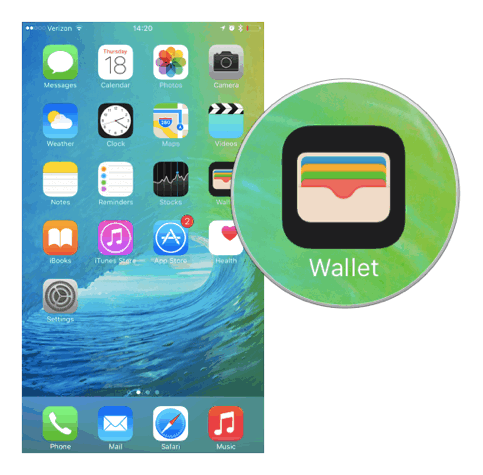
Регистрация в Эппл Pay проходит в несколько шагов. Потребуется лишь подтвердить реквизиты плательщика в мобильном приложении. Затем выполнится привязка банковской карточки к смартфону или другому устройству. Само приложение ApplePay может содержать несколько привязанных карт разных платежных систем. Важно, чтобы владелец смартфона являлся держателем «пластика». Резюмируем список мобильных устройств, которые поддерживаются платежным инструментом.
- Apple iPhone
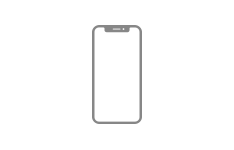
- Apple iPad
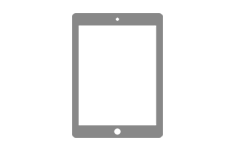
- Apple Watch
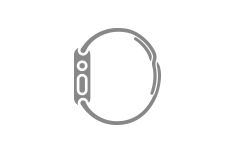
- Apple MacBook
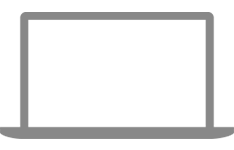
Для того чтобы окончательно понять принцип настройки и работы с сервисом, а также узнать, как выглядит этот программный продукт, приводится подробная инструкция по добавлению Apple Pay в мобильное устройство.
Установка Apple Pay на iPhone
Возникает вопрос, как загрузить Эппл Пэй и где его можно взять? Заметим, что скачать этот инструмент как отдельную программу не получится. Это лишь средство для проведения бесконтактных операций, но не отдельное приложение. Использование ApplePay подразумевает добавление банковских реквизитов в системное приложение Wallet, доступное на любом айФоне и также известное как PassBook на некоторых операционных системах iOS.
Чтобы настроить Apple Pay на своем мобильном устройстве, рекомендуется воспользоваться нижеприводимой инструкцией.
- Найти приложение Wallet на главном экране смартфона.
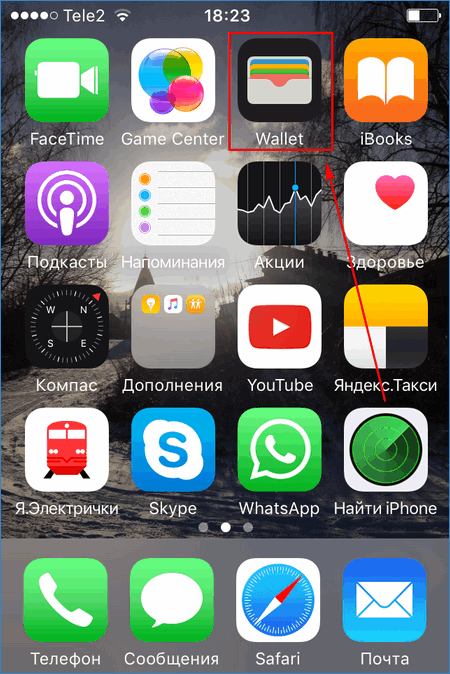
- Нажатием по нему запустить программу.
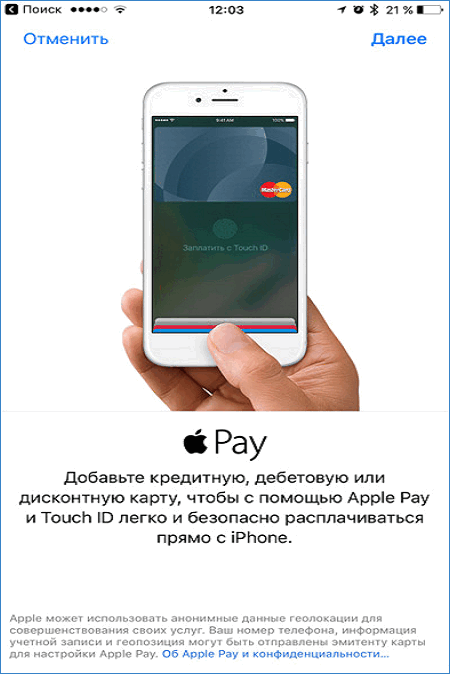
- Нажать по кнопке добавления банковской карты (значок «+»).
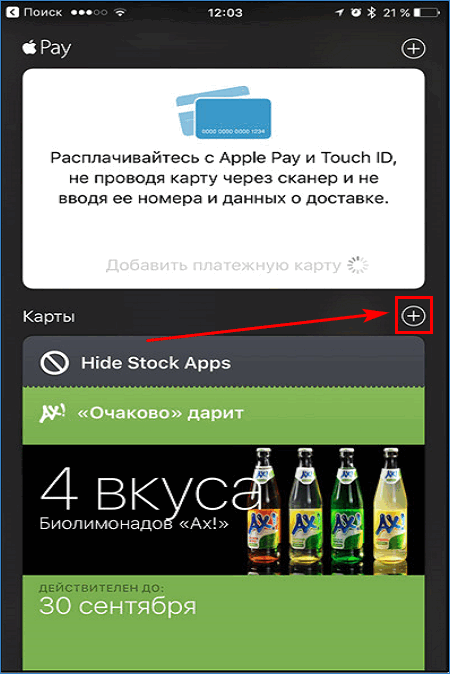
- Доступны два варианта привязки платежной карточки (понадобится выбрать один из подходящих):
- фотографирование «пластика» камерой устройства;
- загрузка сторонних приложений для привязки (это могут быть программы «Аэрофлот», «Сбербанк Онлайн», S7, «отели Hotels», Booking и пр.).
- Выбрав нужный метод, осуществится подтверждение платежных данных. При этом реквизиты плательщика станут доступны в программе Wallet. Некоторые данные, например, адрес плательщика, можно потом изменять в настройках.
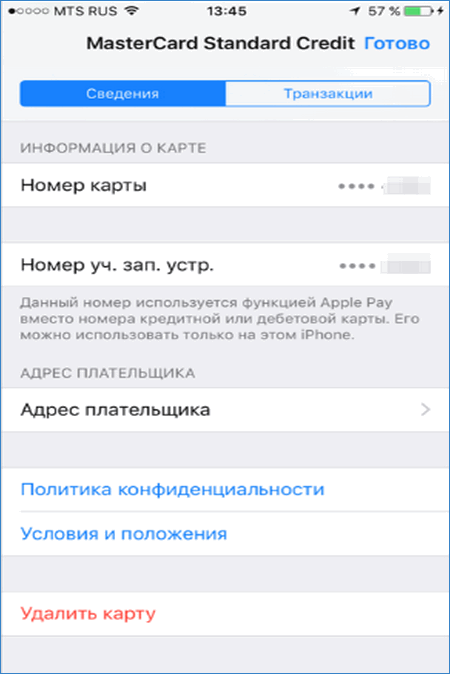
- При помощи SMS-сообщения, поступившего на мобильное устройство, подтвердить добавление реквизитов к Apple Пэй.

При сканировании «пластика» система автоматически пропишет данные плательщика в соответствующие поля. После выполнения этих действий, владелец смартфона сможет расплачиваться за товары или услуги во всех крупных гипермаркетах, интернет-магазинах, гостиницах, кафе, ресторанах или общественном транспорте за одно касание устройством кассового аппарата. Этот метод предполагает связку платежных данных с гаджетом напрямую.
Другой способ привязки – использование какой-либо отдельной программы, например, «Сбербанк Онлайн». Рассмотрим данный метод на примере добавления карточки в личном кабинете. Вначале потребуется загрузить и инсталлировать приложение «Сбербанк Онлайн» в память телефона. Не стоит заботиться о том, где найти эту программу. Магазин приложений AppStore предоставит самую свежую версию данного ПО. Но перед тем как связывать устройство с пластиковой карточкой, необходимо уточнить у службы поддержки банка, подключена ли к карте услуга «Мобильный банк». Для привязки «пластика» от Сбербанка к Apple Pay понадобится проделать следующие операции.
- Открыть программу AppStore, через «Поиск» ввести запрос «сбербанк онлайн», нажать «Найти».
- Скачать и поставить приложение на устройство.
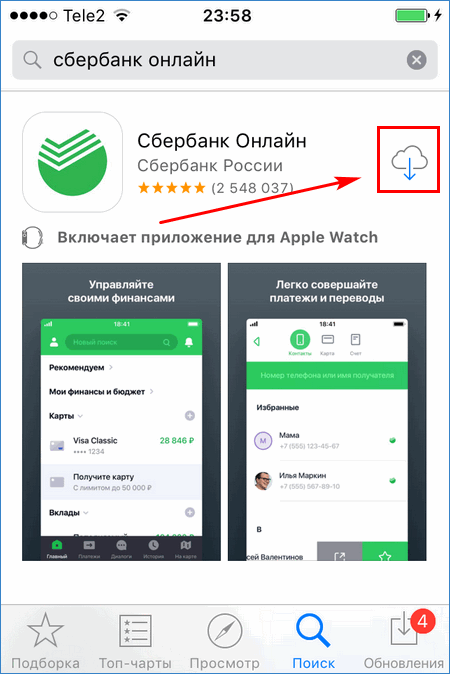
- Запустить «Сбербанк Онлайн» из меню или из AppStore, нажав «Открыть».
- Нажать по кнопке «Вход или регистрация».
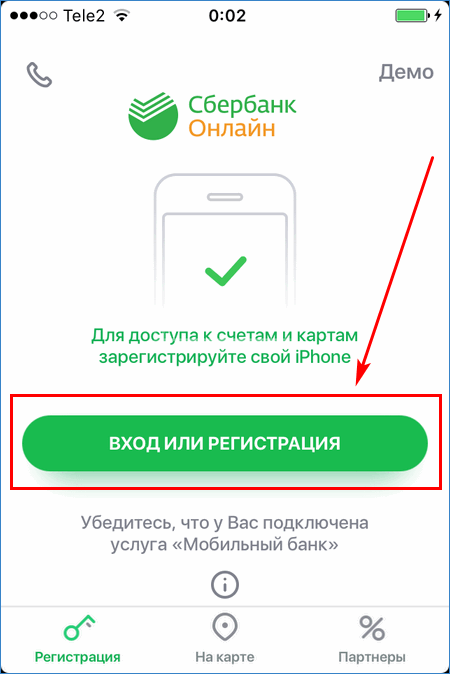
- Ввести номер карты, нажав по кнопке продолжения.
- Перейти к разделу «Мои карты».
- Отыскать строку с нужными реквизитами и напротив нее нажать ссылку «Подключить Apple Pay».
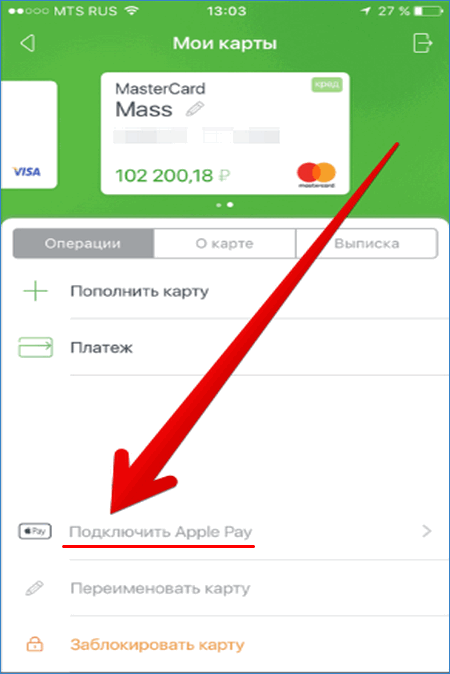
- Затем нажатием «Добавить в Apple Wallet» привязать карточку к Apple Pay.
- Ознакомиться и принять условия и пользовательское соглашение.
- Процедура привязки реквизитов к Эппл Пэй из программы «Сбербанк Онлайн» завершена. Карта привязана к платежному сервису.
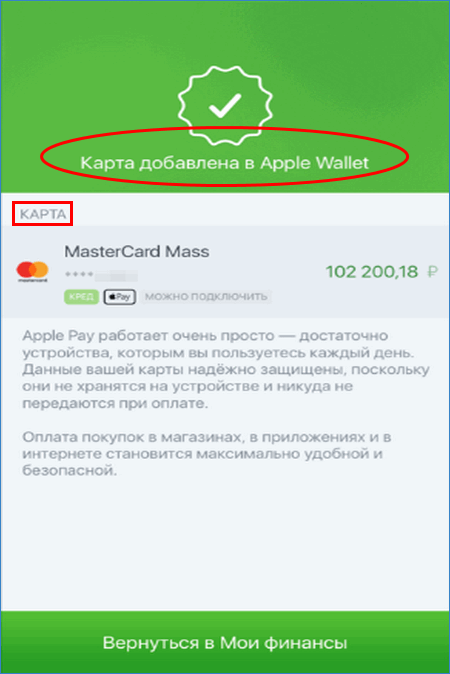
Привязка к Apple Watch
Для добавления карточки в смарт-часы Apple Watch потребуется произвести несколько простых действий на iPhone.
- Запустить приложение Watch на Айфоне, перейти во вкладку «Мои часы». Выбрать используемые «умные» часы.
- Затем нажать пункт «Wallet и Apple Pay».
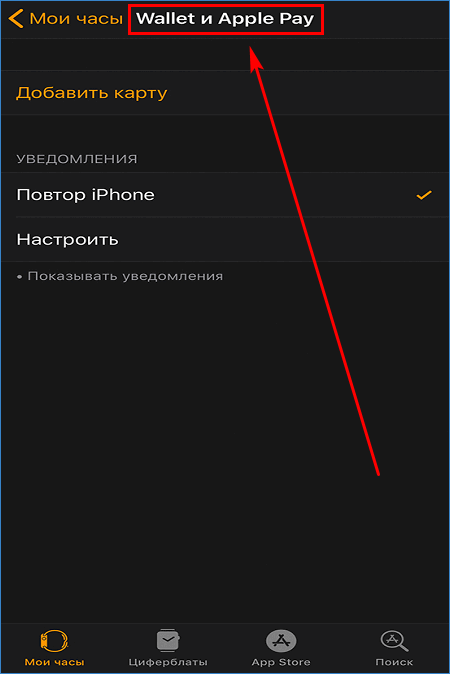
- Нажать ссылку «Добавить» рядом с нужной уже имеющейся карточкой. Если платежные реквизиты не зарегистрированы, нажать по пункту «Добавить карту», введя затем код безопасности с оборотной стороны.
- Вписать в соответствующее поле код безопасности. Нажать кнопку «Далее», ожидать SMS-сообщения с кодом подтверждения. Банк-эмитент может запрашивать дополнительную информацию о плательщике.
- Ввести код из СМС в поле для кода. Карточка будет подключена к Эппл Pay на Apple Watch для оплаты покупок наручными часами.
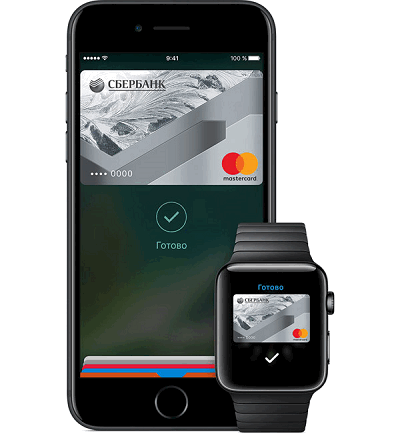
Настройка Apple Pay на iPad
Посмотрим, как поставить Apple Pay на iPad. То, каким образом эта операция выполняется на айПаде, приводит следующая инструкция.
- На iPad перейти в пункт «Настройки», затем выбрать «Wallet и Apple Pay».
- Жмем «Добавить платежную карту».
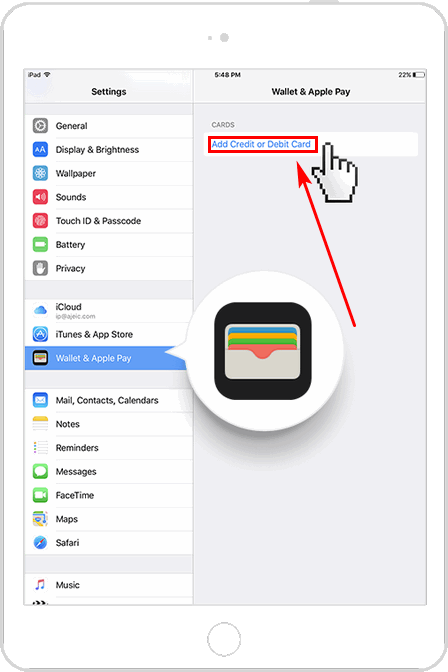
- Если в писке наличествуют какие-либо карты, выбрать нужную и выполнить команду добавления, введя защитный код.
- После подтверждения от банка-эмитента нажать по кнопке продолжения. Процедура привязки на iPad завершена.
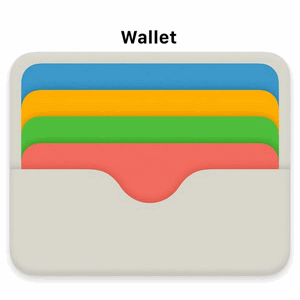
Привязка на MacBook
Для связки Эпл Пей с компьютером Mac необходимо наличие у последнего TouchID. Если этого встроенного датчика нет на устройстве, рекомендуется совершать оплату с помощью совместимого девайса – iPad, iPhone, Apple Watch. Достаточно перейти в меню «Настройки», выбрать подпункт «Wallet и Apple Pay» на мобильном устройстве и активировать опцию «Возможность оплаты на Mac». Инструкция по связке Эпл Пэй с компьютером MacBook при наличии у него TouchID выглядит следующим образом.
- На компьютере открыть раздел «Системные настройки», найти пункт Wallet и Apple Pay».
- Нажать по кнопке «Добавить карту».
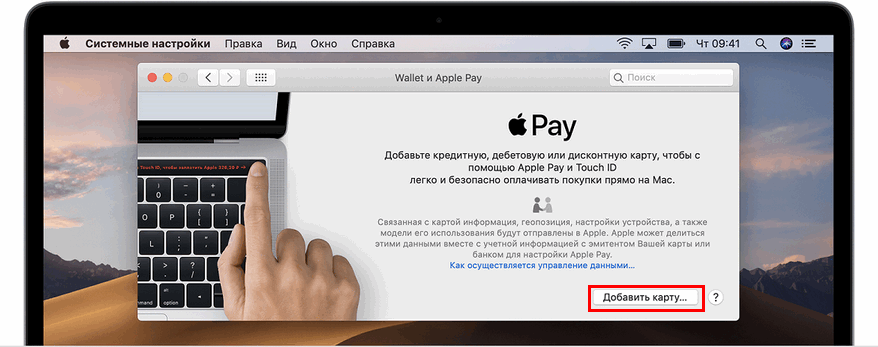
- Затем выполнить действия, аналогичные описанным для других устройств.
- Нажимаем кнопку продолжения. Карта Эпл Пей будет привязана к устройству.
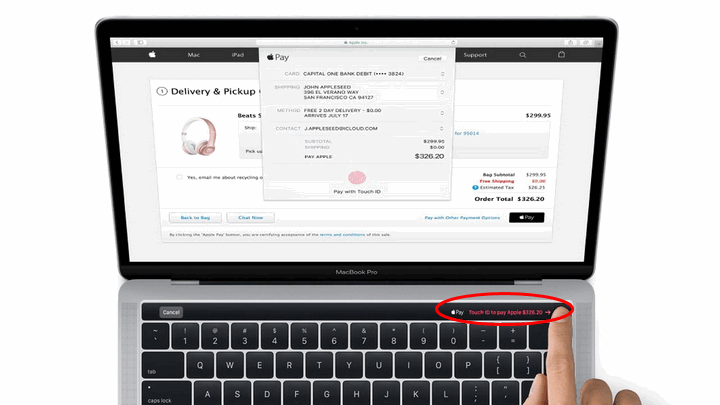
Примечание. Для совершения покупок с любого из рассмотренных устройств наличие подключения к интернету не потребуется.
Изучив приведенную информацию, можно заметить, что скачать ApplePay для iPhone или других устройств от компании Apple можно за несколько простых действий. Для этого потребуется лишь наличие двух компонентов, удовлетворяющих условиям сервиса Эппл Пэй, – мобильное устройство и банковская карта.